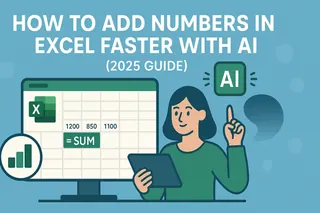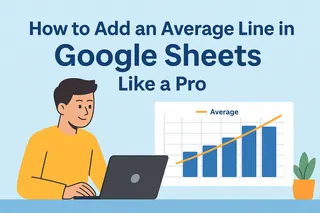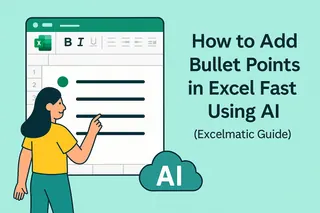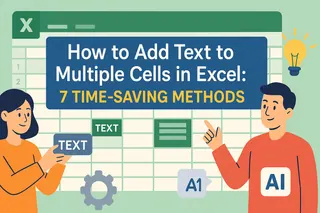Já ficou encarando uma planilha do Excel cheia de dados inconsistentes? As listas suspensas são sua salvação. Elas transformam planilhas caóticas em sistemas organizados e à prova de erros com apenas alguns cliques. Seja para controlar estoque, gerenciar projetos ou conduzir pesquisas, dominar listas suspensas fará de você o mágico do Excel no escritório.
Por Que Listas Suspensas São Revolucionárias
Imagine: em vez de colegas digitarem "S", "Sim" e "SIM" na mesma coluna, eles selecionam de uma lista padronizada. Esse é o poder das listas suspensas. Elas:
- Eliminam erros de digitação e inconsistências
- Agilizam a entrada de dados
- Tornam as planilhas mais amigáveis
- Permitem análises de dados poderosas depois
Criando Sua Primeira Lista Suspensa
Vamos construir uma lista simples de sim/não juntos:
- Clique na célula desejada
- Vá em Dados → Validação de Dados
- Escolha "Lista" no menu Permitir
- Digite "Sim,Não" na caixa Origem
- Clique OK - sua lista está pronta!
Avançando: Fontes de Lista Dinâmicas
Digitar itens manualmente funciona para listas curtas, mas e para conjuntos de dados maiores? Vincule sua lista suspensa a um intervalo de células:
- Insira os itens da lista em uma coluna (A1:A10)
- Na Validação de Dados, defina Origem como =A1:A10
- Agora, ao adicionar itens à coluna A, eles aparecem automaticamente na sua lista
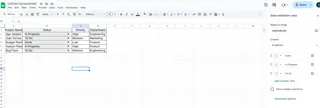
Intervalos Nomeados: Seu Superpoder Organizacional
Cansado de lembrar referências de células? Nomeie seus intervalos:
- Selecione as células da lista
- Vá em Fórmulas → Definir Nome
- Crie um nome memorável (ex: "ListaDepartamentos")
- Use =ListaDepartamentos como origem na Validação de Dados
Mágica Avançada com Listas Suspensas
1. Formatação Condicional
Destaque visualmente valores selecionados:
- Selecione sua célula com lista
- Página Inicial → Formatação Condicional
- Defina regras como "Célula contém 'Urgente'" → preenchimento vermelho
2. Listas Dinâmicas Que Crescem Sozinhas
Use esta fórmula na Validação de Dados: =DESLOC($A$1,0,0,CONT.NÚM($A:$A),1)
3. Listas Suspensas em Cascata
Crie listas dependentes onde as opções são filtradas por seleções anteriores (ótimo para seleções país→cidade).
Solucionando Problemas Comuns
- Itens faltando? Verifique se o intervalo de origem inclui todas as células
- Erros #REF!? Intervalos nomeados podem precisar de atualização
- Erros de digitação? Use referências de células em vez de digitar manualmente
- Seta da lista desapareceu? Verifique se a planilha está protegida
Dicas Profissionais para Usuários Avançados
- Mensagens de Validação: Adicione prompts personalizados na aba Mensagem de Entrada da Validação de Dados
- Alertas de Erro: Personalize respostas para entradas inválidas
- Atalhos de Teclado: Alt+D+L abre a Validação de Dados rapidamente